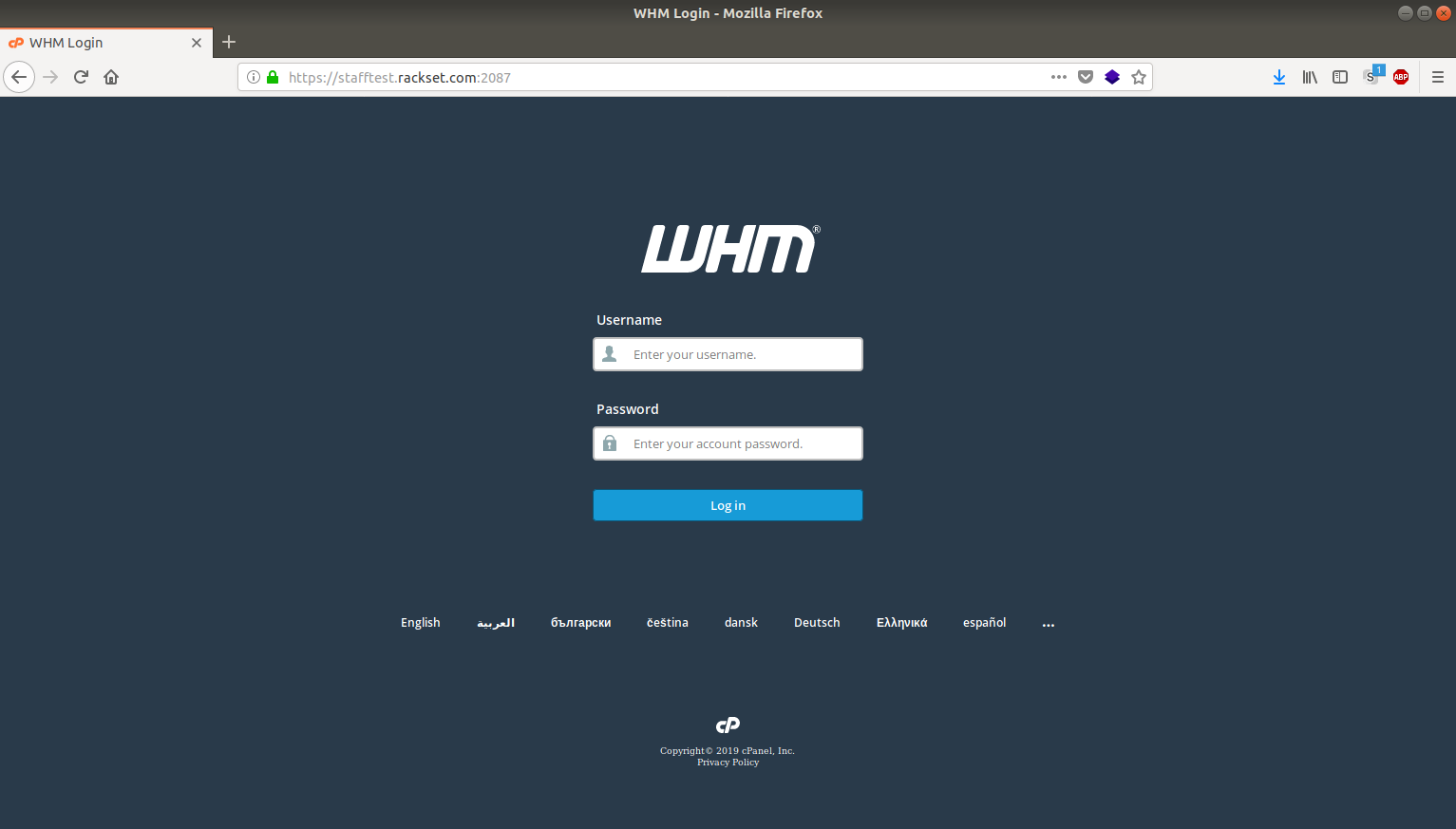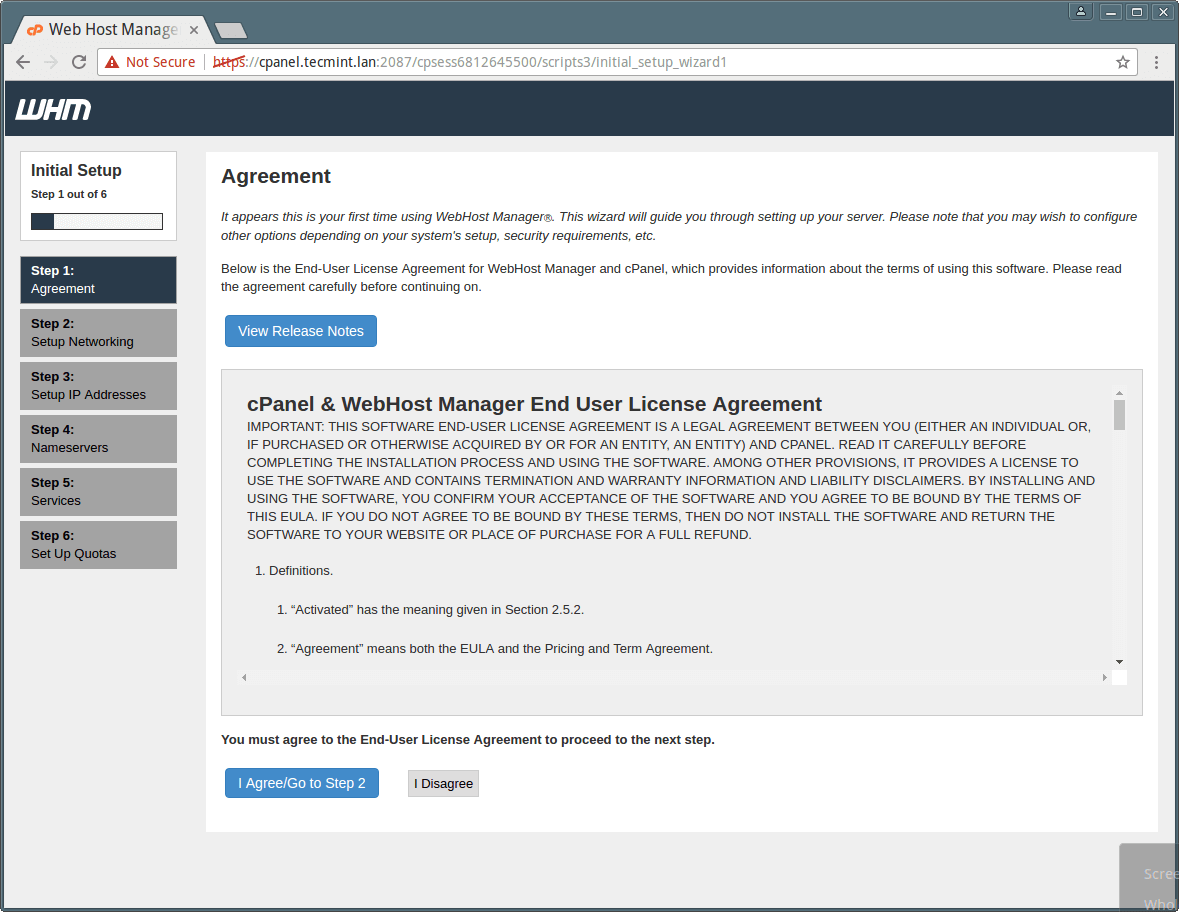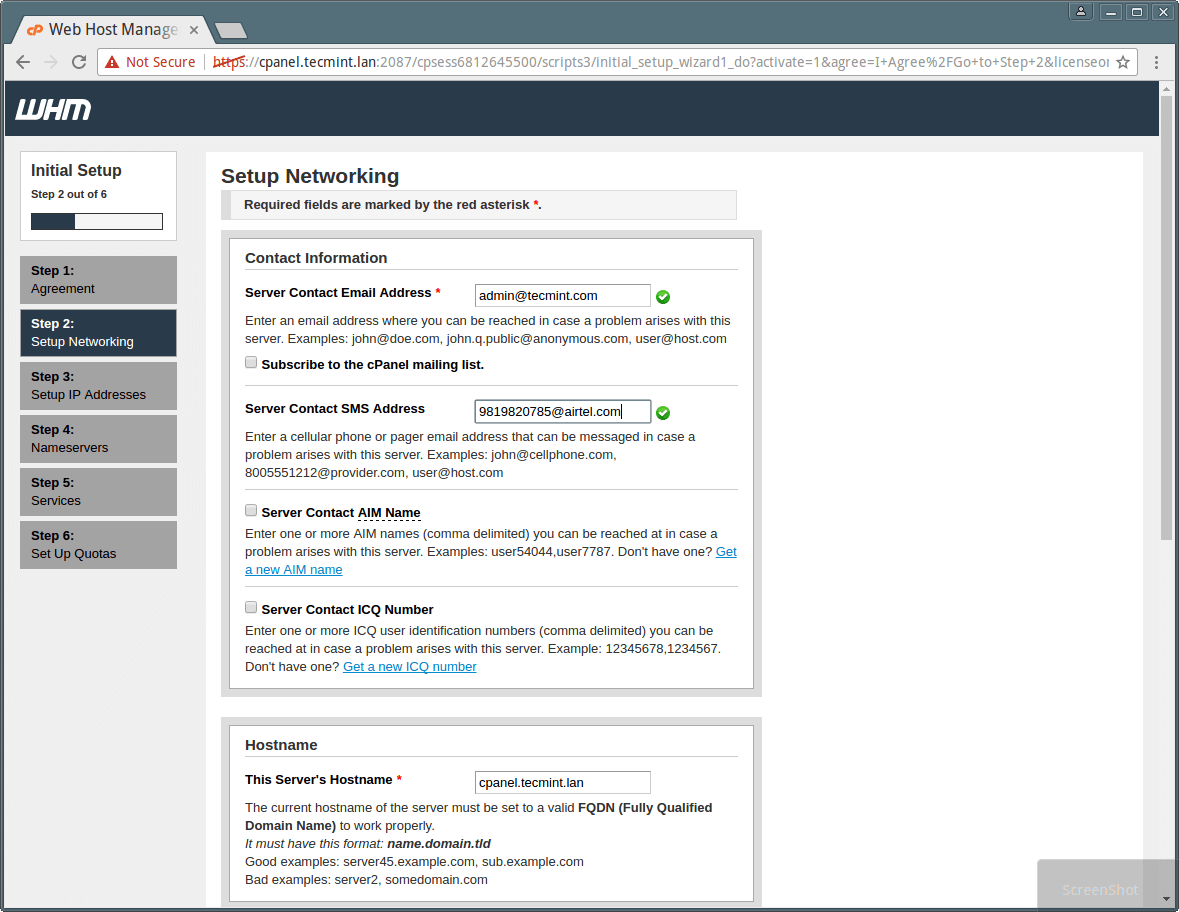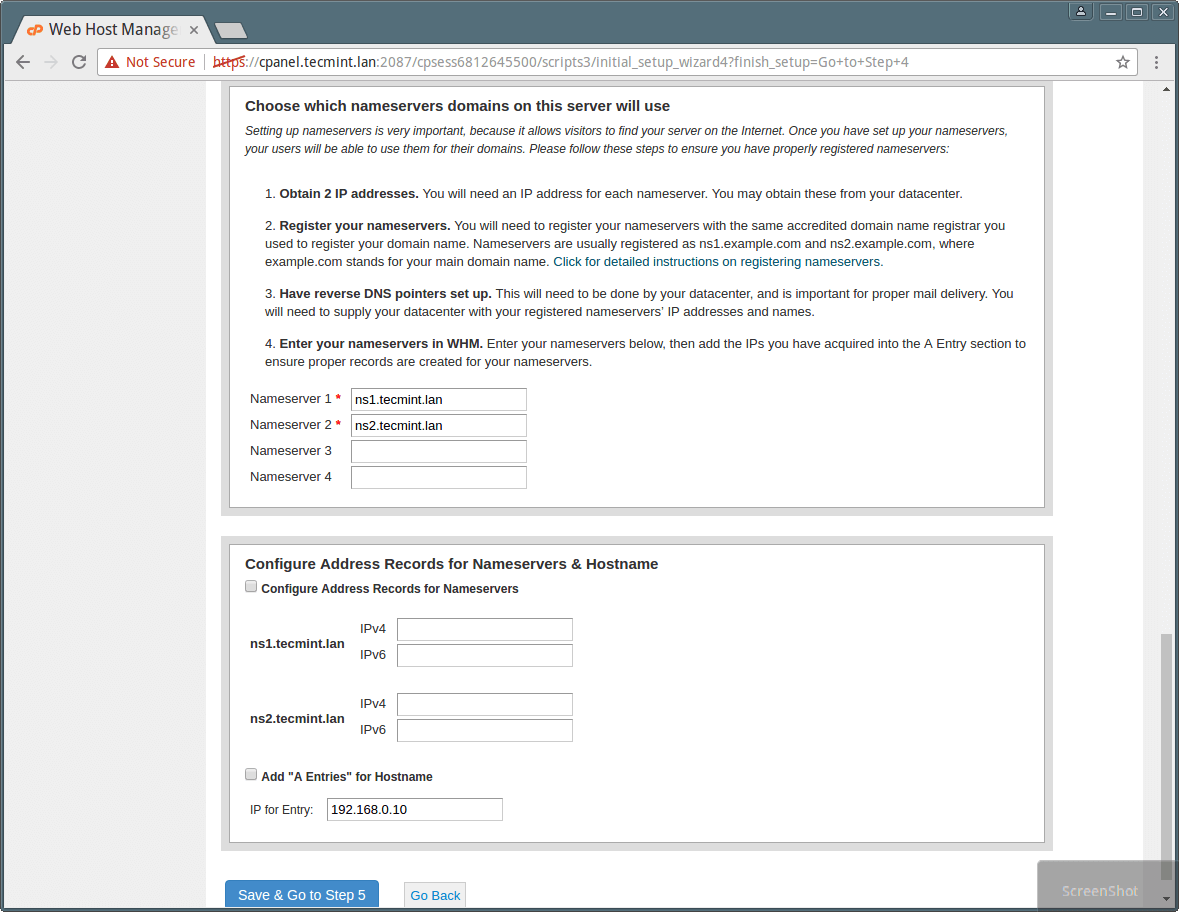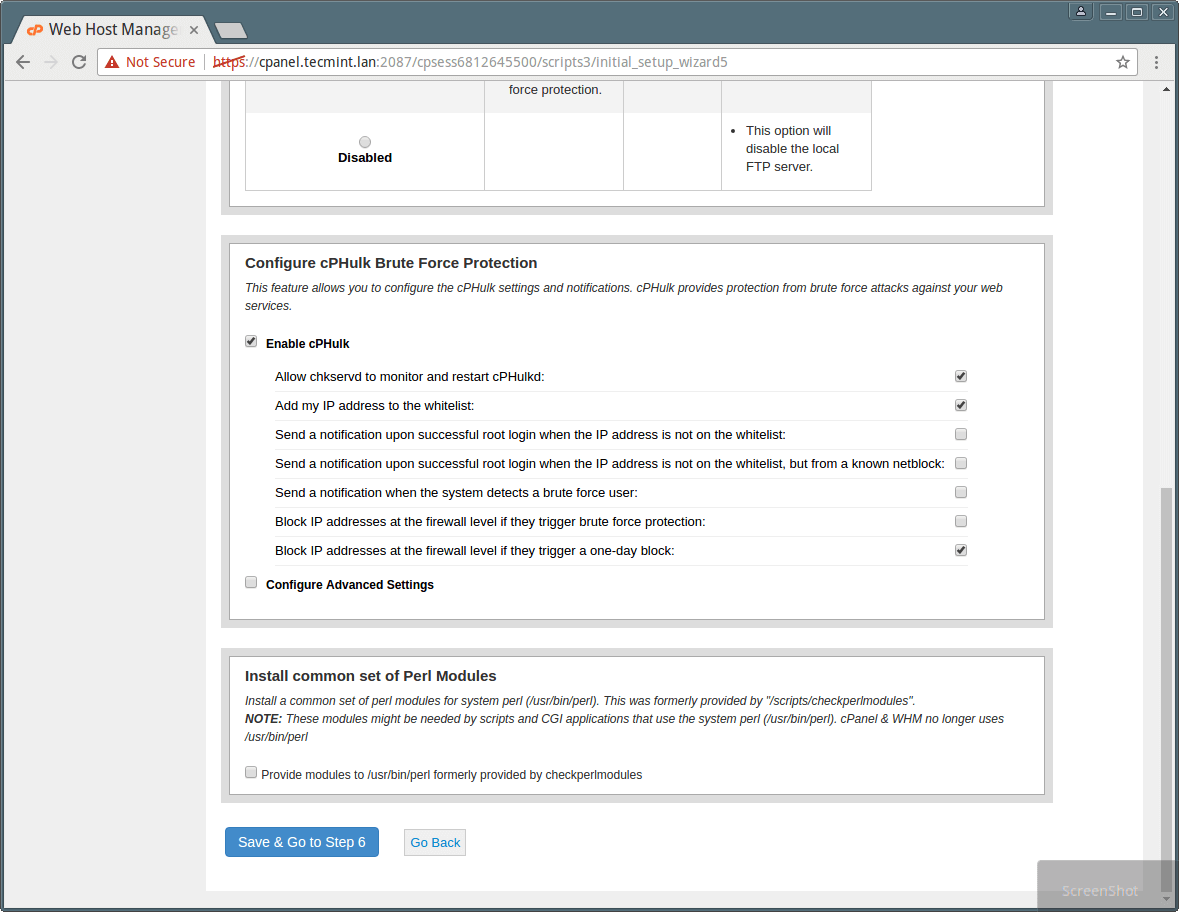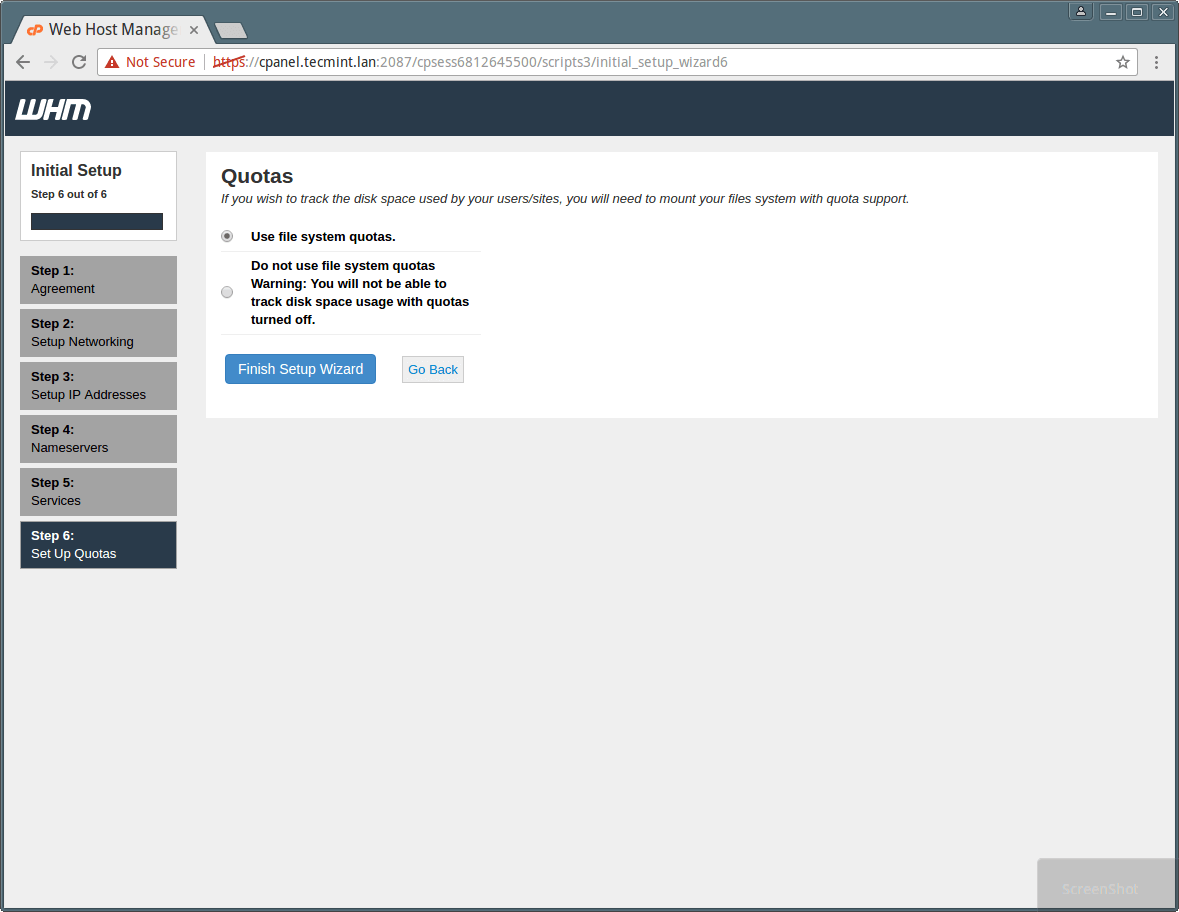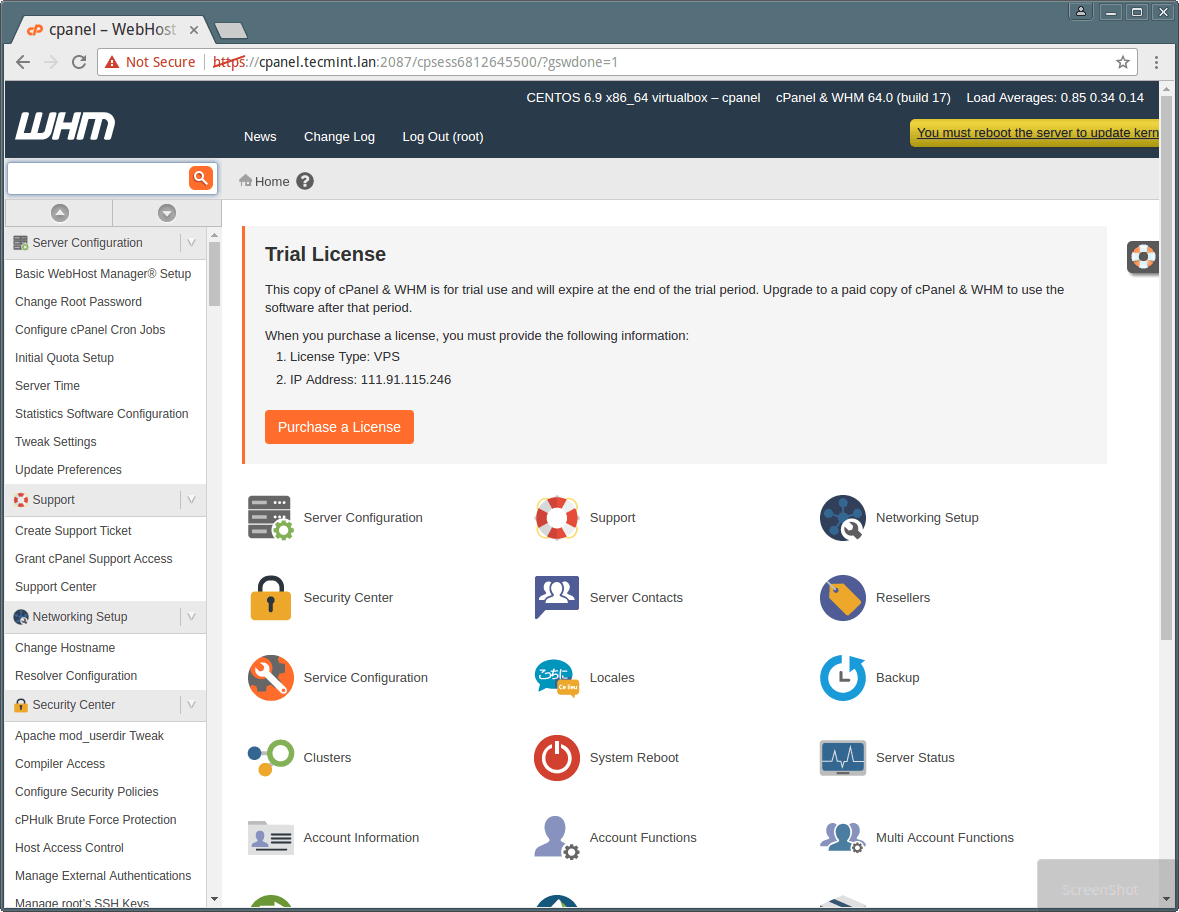نحوه نصب و راه اندازی سی پنل روی سرور مجازی
موارد مورد نیاز جهت نصب:
- خرید VPS سرور مجازی یا سرور اختصاصی با سیستم عامل خام CentOS
- حداقل ۱ گیگابایت رم (پیشنهاد می شود ۲ گیگابایت رم داشته باشید)
- حداقل ۲۰ گیگابایت فضای خالی دیسک ( ۴۰ گیگابایت در صورت امکان)
- لایسنس سی پنل
- یک دامنه فعال
- Perl
مراحل نصب
۱. بررسی کنید که سرور شما hostname داشته باشد. در صورتی که فعال نیست می توانید به صورت زیر عمل کنید. در مثال زیر cpanel هاست نیم و webramz.com نام دامنه است.
# hostnamectl set-hostname cpanel.webramz.com
۲. سی پنل با زبان Perl نوشته شده است. به همین دلیل باید مطمئن شوید که روی سرور نصب باشد.اگر نصب نیست می توانید با دستور زیر آن را نصب کنید:
# yum install perl
۳. جهت نصب سی پنل نیازی نیست که دستورات مختلفی اجرا کنید. کافیست اسکریپت آماده جهت نصب آن را از طریق curl دانلود کرده و سپس اجرا کنید. اگر curl روی سرور نصب نیست به صورت زیر می توانید آن را نصب کنید:
# yum install curl
۴. سپس جدیدترین نسخه اسکریپت را از طریق زیر دانلود کنید:
# curl -o latest -L https://securedownloads.cpanel.net/latest
توجه! پیشنهاد می شود که حتما قبل از طی کردن مراحل بعدی، سرور را در حالت screen قرار دهید. با توجه به اینکه پروسه نصب ممکن است ۱ ساعت یا بیشتر زمان ببرد، اختلال در ارتباط اینترنتی می تواند به پروسه نصب صدمه بزند.ابتدا جهت نصب آن دستور زیر را وارد کنید:
# yum install screenسپس آن را اجرا کنید.
# screen۵. حالا اسکریپتی که دانلود کردید را از طریق دستور زیر اجرا کنید:
# sh latestنمونه خروجی:
Verifying archive integrity... All good. Uncompressing cPanel & WHM Installer..... ____ _ ___| _ \ __ _ _ __ ___| | / __| |_) / _` | '_ \ / _ \ | | (__| __/ (_| | | | | __/ | \___|_| \__,_|_| |_|\___|_| Installer Version v00061 r019cb5809ce1f2644bbf195d18f15f513a4f5263 Beginning main installation. 2017-03-04 04:52:33 720 ( INFO): cPanel & WHM installation started at: Sat Mar 4 04:52:33 2017! 2017-03-04 04:52:33 721 ( INFO): This installation will require 20-50 minutes, depending on your hardware. 2017-03-04 04:52:33 722 ( INFO): Now is the time to go get another cup of coffee/jolt. 2017-03-04 04:52:33 723 ( INFO): The install will log to the /var/log/cpanel-install.log file. 2017-03-04 04:52:33 724 ( INFO): 2017-03-04 04:52:33 725 ( INFO): Beginning Installation v3... 2017-03-04 04:52:33 428 ( INFO): CentOS 6 (Linux) detected! 2017-03-04 04:52:33 444 ( INFO): Checking RAM now... 2017-03-04 04:52:33 233 ( WARN): 2017-03-04 04:52:33 233 ( WARN): To take full advantage of all of cPanel & WHM's features, 2017-03-04 04:52:33 233 ( WARN): such as multiple SSL certificates on a single IPv4 Address 2017-03-04 04:52:33 233 ( WARN): and significantly improved performance and startup times, 2017-03-04 04:52:33 233 ( WARN): we highly recommend that you use CentOS version 7. 2017-03-04 04:52:33 233 ( WARN): 2017-03-04 04:52:33 233 ( WARN): Installation will begin in 5 seconds.
حالا فقط باید منتظر باشید تا مراحل نصب تمام شود.
۶. بعد از پایان کار، باید مابقی مراحل نصب را از طریق کنترل پنل تحت وب انجام دهید. برای اینکار از طریق مرورگر، با آی پی سرور و پورت 2087 به WHM متصل شوید.
http://SERVER_IP:2087
حالا با نام کاربری root و کلمه عبور خود وارد شوید.
۷. در این مراحل، شرایط و ضوابط سرویس را مطالعه کرده و گزینه I Agree/Go to Step 2 را بزنید.
۸. در بخش بعدی تنظیمات Networking را انجام می دهید. می توانید آدرس ایمیل و سرور SMS خود را در این بخش وارد کنید تا اطلاع رسانی های مهم از این طریق انجام شود.
۹. در بخش بعدی باید Hostname سرور را وارد کنید. مثلا همانطور که در ابتدا توضیح دادیم، می تواند به صورت زیر باشد:
cpanel.example.comبرای Resolver می توانید از سرور های گوگل با آدرس های 8.8.8.8 و 8.8.4.4 استفاده کنید.
۱۰. در بخش بعدی، کارت شبکه را انتخاب کنید. آی پی این کارت شبکه به عنوان آی پی اصلی سرور شما در نظر گرفته خواهد شد.
۱۱. حال باید آی پی ثابت سرور را تعریف کنید. سپس روی گزینه A Entries کلیک کنید تا بتوانید Nameserver تعریف کنید. نیم سرور ها را می توانید به صورت زیر وارد کنید:
ns1.example.com ns2.example.com
۱۲. در مرحله بعدی می توانید سرویس های مختلفی مانند FTP و Mail را تعریف کنید.
در بخش FTP دو برنامه وجود دارد. پیشنهاد می شود از Pure-FTPD استفاده کنید.
۱۳. در بخش بعدی می توانید Cphulk را فعال یا غیر فعال کنید. این برنامه جلوی حملات Brute Force را می گیرد آی پی افرادی که کلمات عبور به اشتباه وارد می کنند را بلاک می کند.
۱۴. در بخش ششم و آخر، گزینه Use File System Quotes را انتخاب کنید و کلید Finish Setup Wizard را بزنید.
وقتی که مراحل نصب را تمام کنید، وارد صفحه اصلی WHM می شوید. می توانید ببینید که کلیه تنظیمات روی صفحه اصلی به شما نمایش داده می شود. از طریق ستون کناری می توانید بخش های مختلف را جستجو کنید.
مهم: در برخی از مواقع سی پنل نمی تواند به صورت خودکار لایسنس را تشخیص دهد. در صورتی که با خطای trial warning مواجه شدید، می توانید لایسنس را به صورت دستی و از طریق دستور زیر فعال کنید.
# /usr/local/cpanel/cpkeycltتوجه داشته باشید که سی پنل برای دسترسی سطح کاربر طراحی شده و WHM برای دسترسی سطح ادمین و روت است.
در بخش زیر، لیست از فایل های و کانفیگ سی پنل را نام میبریم که بسیار کاربردی هستند و ممکن است به آن احتیاج داشته باشید.
- تنظیمات آپاچی: /etc/httpd/conf/httpd.conf
- تنظیمات اکسیم میل: /etc/exim.conf
- تنظیمات دی ان اس: /etc/named.conf
- فایل کاربر سی پنل: /var/cpanel/users/username
- فایل کانفیگ سی پنل: /var/cpanel/cpanel.config
- تنظیمات شبکه: /etc/sysconfig/network
- اطلاعات ساب دامین، دامنه های پارک شده و دامنه افزوده: /etc/userdomains
- فایل آپدیت سی پنل: /etc/cpupdate.conf
- تنظیمات ClamAV : /etc/clamav.conf
- کانفیگ های مای اس کیو ال: /etc/my.cnf
- تنظیمات پی اچ پی: /usr/local/lib/php.ini